修復 Google Voice 我們無法完成您的通話
已發表: 2022-07-14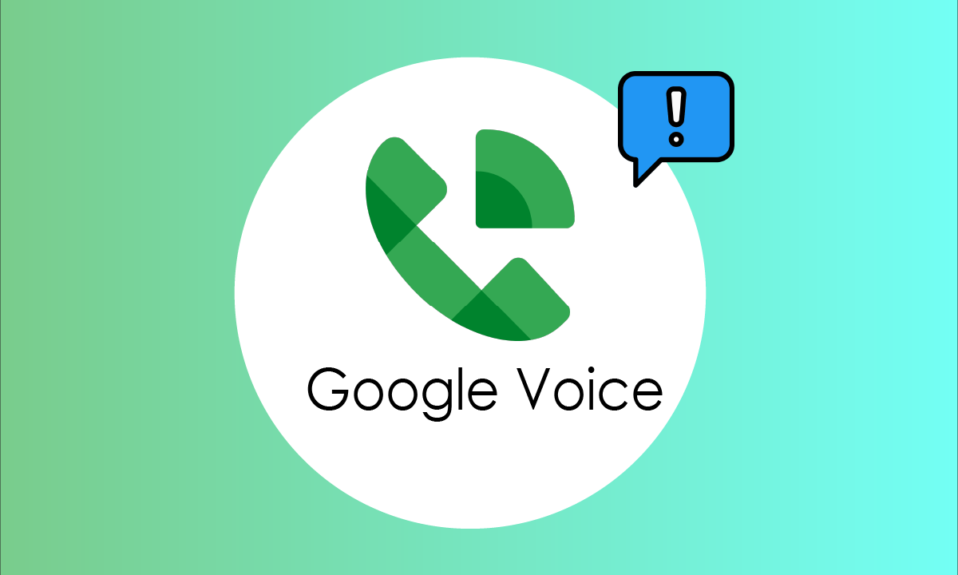
Google Voice 應用程序於 2009 年 3 月首次發布,由 Google LLC 開發。 Google Voice 應用程序用作電話服務,為 Google 帳戶用戶提供位於美國的電話號碼。 由於其易於操作的界面和強大的連接性,Google Voice 應用程序在美國越來越受歡迎。 儘管它越來越受歡迎,但用戶在使用該應用程序時經常會遇到許多錯誤和錯誤。 其中一個錯誤是類似 Google Voice 的消息,我們在嘗試連接通話時無法完成您的通話。 閱讀本文以解決 Google Voice 無法完成您的通話問題。
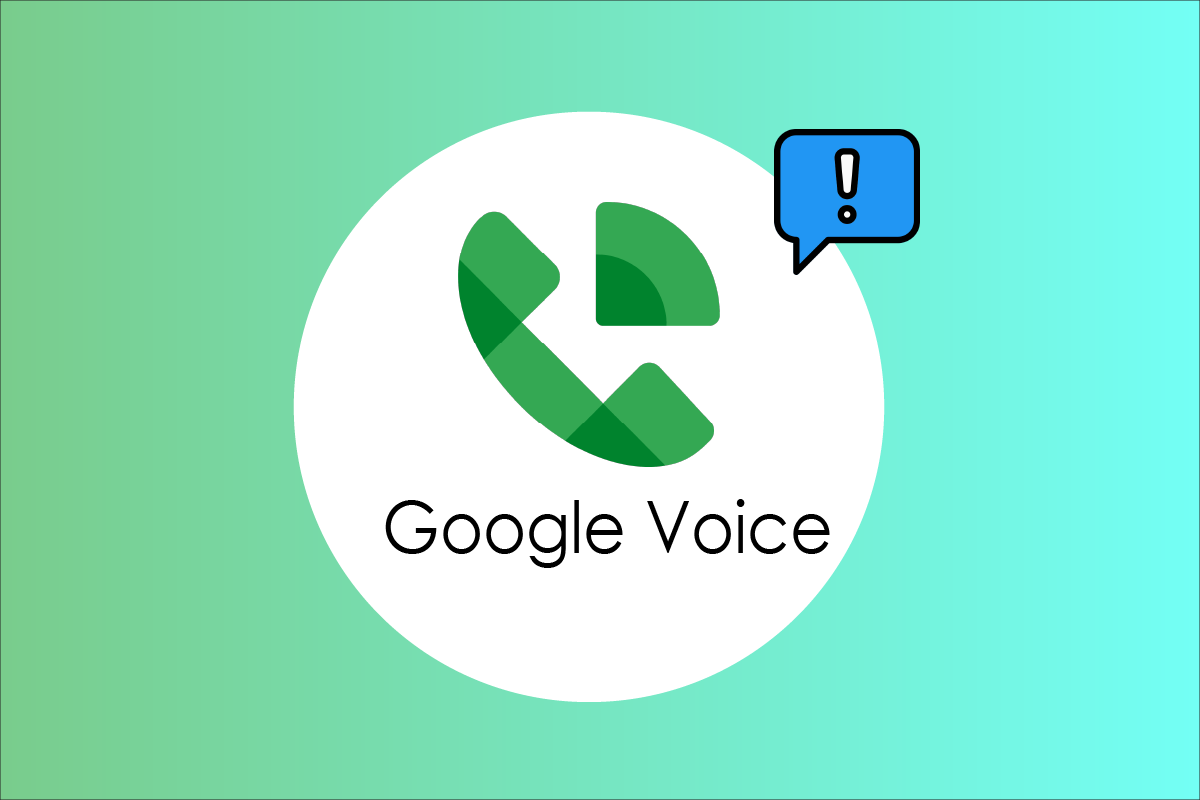
內容
- 如何修復 Google Voice 我們無法完成您的通話
- 方法一:基本故障排除方法
- 方法二:更新谷歌語音應用
- 方法 3:更改數據設置
- 方法 4:清除應用程序 Cookie 和緩存
- 方法5:重新安裝谷歌語音應用
- 方法 6:正確設置 Google Voice
- 方法 7:聯繫支持
- 其他方法:Web 瀏覽器的故障排除步驟
如何修復 Google Voice 我們無法完成您的通話
Google LCC 開發了具有復雜界面和用戶體驗的 Google Voice 應用程序。 但是,有時用戶在嘗試使用該應用程序撥打電話時可能會遇到某些連接問題。 下面列出了導致此問題的多種原因。
- Wi-Fi 連接問題
- 移動數據連接問題
- Google 帳戶和 Google Voice 帳戶的問題
- 應用內數據設置問題
- 由於 cookie 和緩存數據導致的問題
- 由於舊應用程序版本導致的問題
- 由於應用程序安裝錯誤導致的問題
- 重複撥打同一個號碼時的問題
- 如果您的帳戶因群發電話或短信而被暫時禁止
以下指南將為您提供解決 Google Voice 無法完成通話問題的所有可能解決方案。
注意:由於智能手機沒有相同的設置選項,並且它們因製造商而異,因此在更改任何設置之前,請確保設置正確。 本指南已在 OnePlus Nord 5G 上試用。
方法一:基本故障排除方法
在繼續之前,請按照這些基本修復程序儘早解決問題。
方法 1A:確保您的 Wi-Fi 已連接
谷歌語音只能通過互聯網訪問; 因此,您需要穩定的互聯網或 Wi-Fi 連接。 要使用 Google Voice 服務,您必須確保您有一個活躍且穩定的 Wi-Fi 連接。 您可以按照以下步驟檢查您的 Wi-Fi 連接。
- 確保您的Wi-Fi 路由器已打開。
- 確保您的手機已連接到 Wi-Fi 路由器。
- 確保您的 Wi-Fi 路由器具有穩定的 Internet 連接。

方法 1B:確保您的移動數據已開啟且工作正常
如果您沒有為 Google Voice 應用程序使用 Wi-Fi 連接,您仍然可以使用移動數據訪問這些服務。 但是,當移動數據未開啟時,您可能會收到 Google Voice 無法完成通話等錯誤。 您只需打開移動數據即可避免此問題。 按照以下步驟打開手機上的移動數據。
1. 向下滑動頂部通知欄以打開設備上的通知面板。
2. 點擊移動數據選項將其打開。
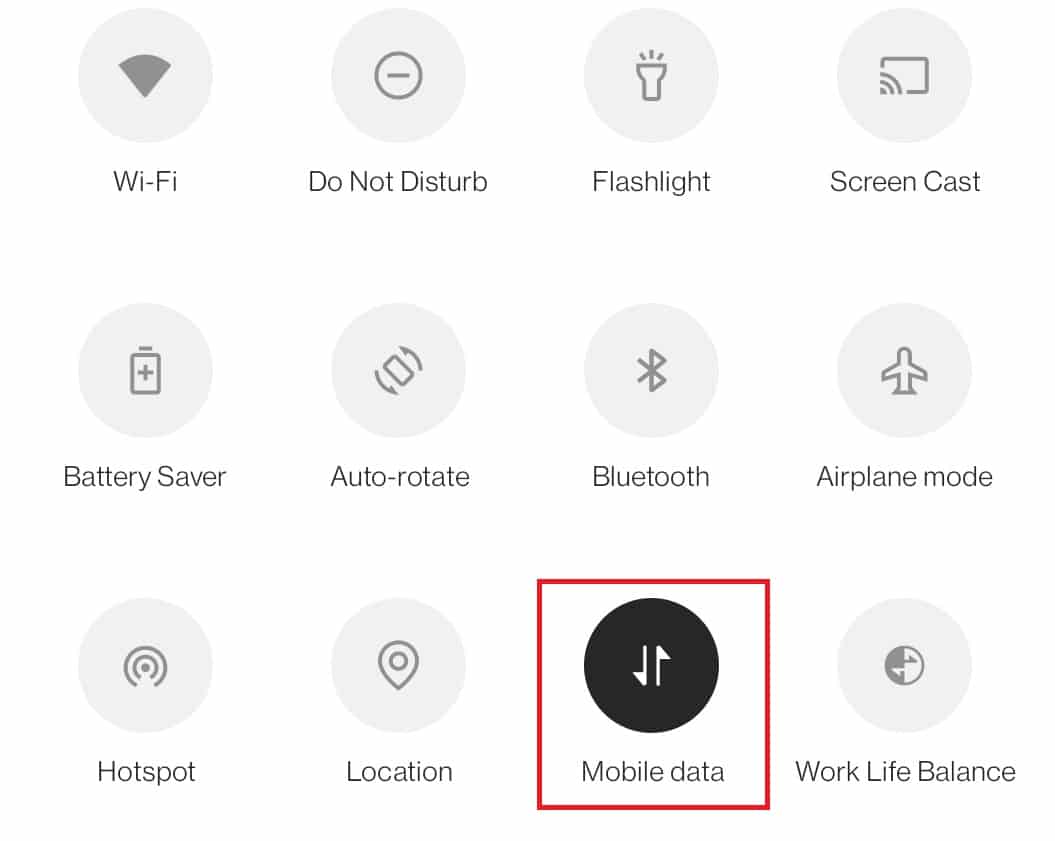
方法 1C:確保您的 Google 語音帳戶工作正常
您收到 Google Voice 等錯誤的原因之一是我們無法完成您的通話,因為您的 Google Voice 帳戶存在問題。 您可以嘗試以下步驟以確保您的帳戶正常工作:
- 嘗試使用您的筆記本電腦或 PC 瀏覽器登錄您的 Google Voice 帳戶。
- 嘗試從筆記本電腦/PC 界面使用 Google Voice撥打電話。
方法 1D:額外的初步檢查
- 如果您無法撥打電話,請確保您已使用正確的憑據登錄。
- 檢查您是否有足夠的通話積分來撥打電話。
- 此外,請確保電話號碼格式正確,即輸入正確的國家代碼。
- 嘗試致電其他聯繫人以了解問題出在應用程序還是聯繫人號碼上。
- 檢查您所在的國家/地區是否可以使用Google Voice。 您可以在 Google 語音幫助頁面上找到相關信息。
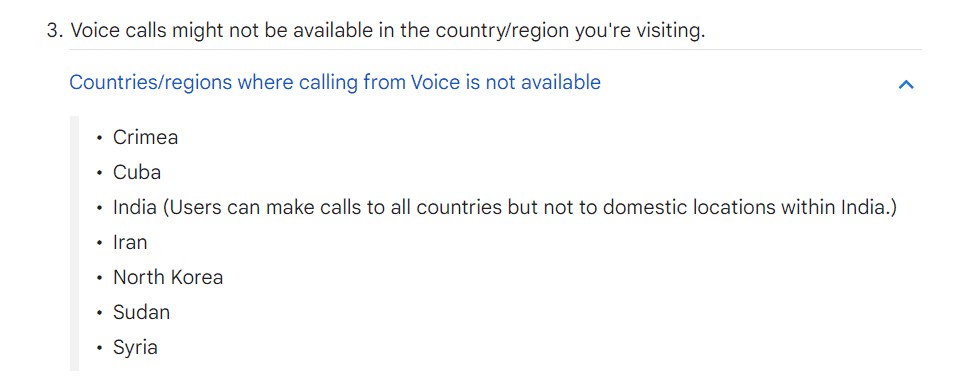
- 如果您通過學校或工作帳戶使用 Google Voice,請聯繫管理員以獲取您的許可證。
- 如果您的帳戶被封禁,請等待臨時封禁解除。
- 如果您試圖反复撥打同一個聯繫號碼,請在一段時間後嘗試聯繫,因為這可能會導致垃圾電話。
另請閱讀:如何在 Android 上關閉 OK Google
以下是解決 Android 設備上問題的修復程序。
注意: Google Voice 應用程序用作電話服務,為 Google 帳戶用戶提供位於美國的電話號碼。 但是,在加拿大、丹麥、法國、荷蘭、葡萄牙、西班牙、瑞典、瑞士和英國等國家/地區使用 Google Workspace 的用戶也可以使用 Google Voice 的服務。
方法二:更新谷歌語音應用
如果您仍然收到 Google Voice,我們無法在使用該應用程序撥打電話時完成您的通話錯誤。 您可能需要檢查您的應用程序版本。 舊版本可能會在撥打電話時導致錯誤。 您可以按照以下步驟更新您的 Google Voice 應用:
1. 在您的 Android 手機上打開Play 商店。
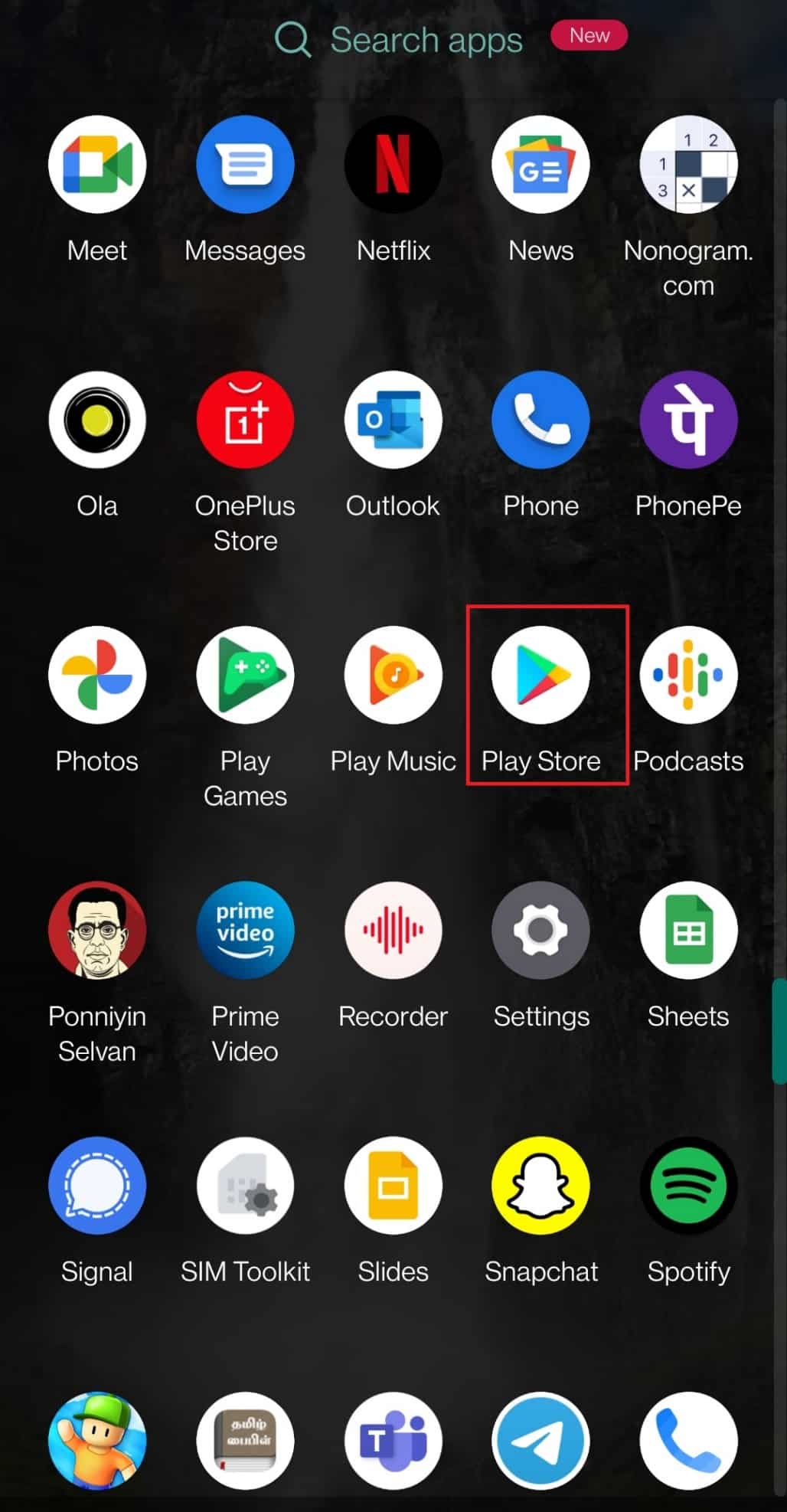
2. 在搜索欄中,輸入谷歌語音。
3. 在搜索結果中點擊Google Voice 。
4A。 如果有可用更新,請點擊更新按鈕。
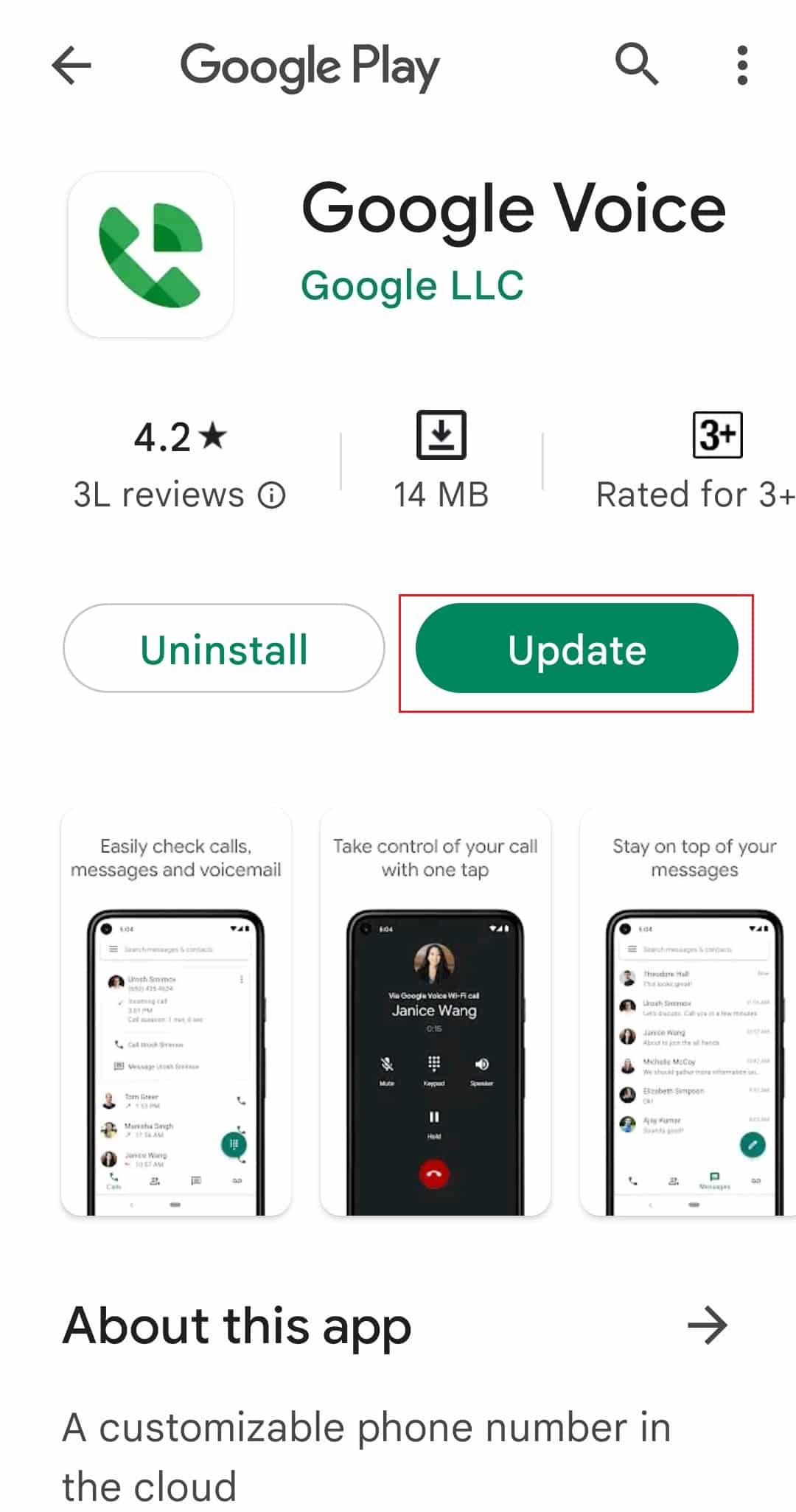
4B。 如果沒有可用的更新,請繼續執行下一個方法。

方法 3:更改數據設置
您無法使用 Google Voice 應用撥打電話的原因之一是您沒有正確的數據設置。 允許您的 Google Voice 應用使用您的 Wi-Fi 或移動數據而不是任何其他網絡運營商來撥打或接聽電話。 要解決此問題,您可以按照以下簡單步驟操作。
1. 打開谷歌語音應用。
2. 點擊左上角的菜單選項。
3. 現在,點擊設置。
4. 在設置中,點擊通話選項卡下的撥打和接聽電話。
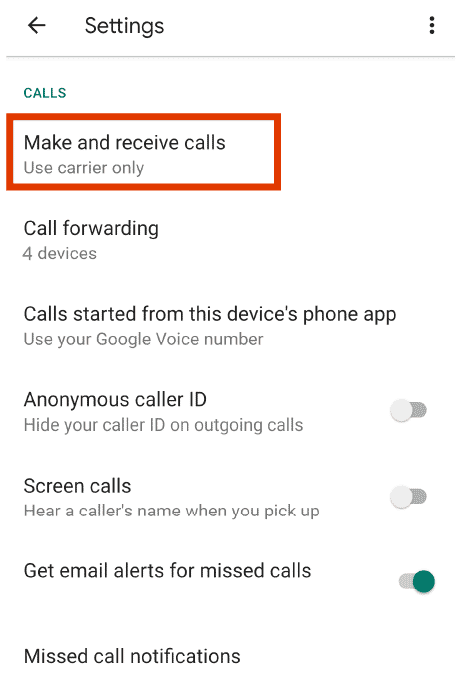
5. 選擇首選 Wi-Fi 和移動數據選項。
另請閱讀:如何在 Android 上打開或關閉 Google 助理
方法 4:清除應用程序 Cookie 和緩存
數據錯誤是移動應用程序出現故障的最常見原因之一。 如果您的 Google Voice 不斷向您發送諸如 Google Voice 之類的消息,我們無法完成您的通話,很可能是因為該應用遇到了一些數據錯誤。 您可以使用簡單的移動設置輕鬆地在您的移動設備上修復這些問題,並按照以下簡單步驟清除這些數據問題:
1. 在您的設備上打開設置。
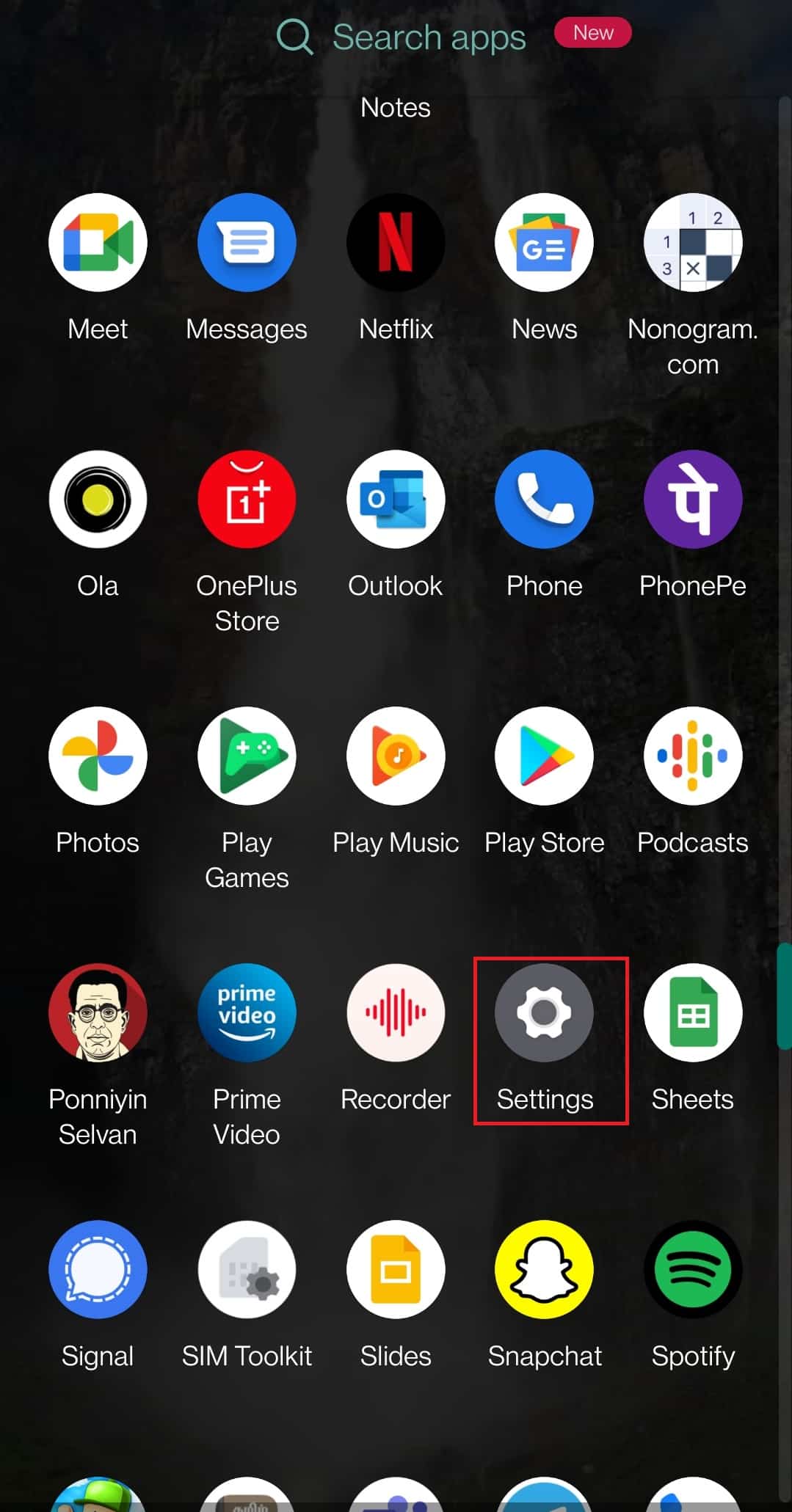
2. 向下滑動並點擊應用和通知。
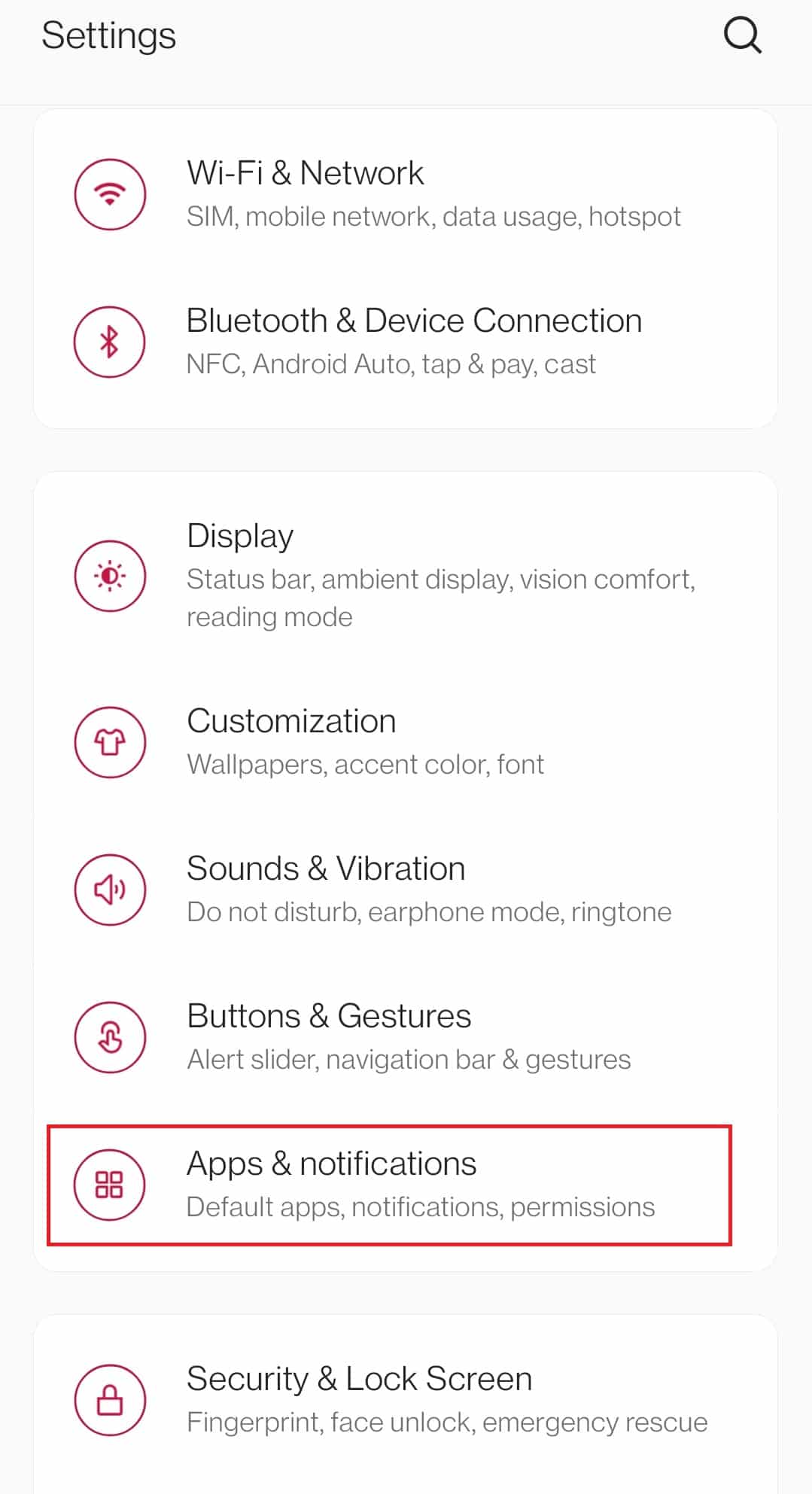
3. 點擊應用列表中的Google Voice 。
4. 點擊存儲和緩存。
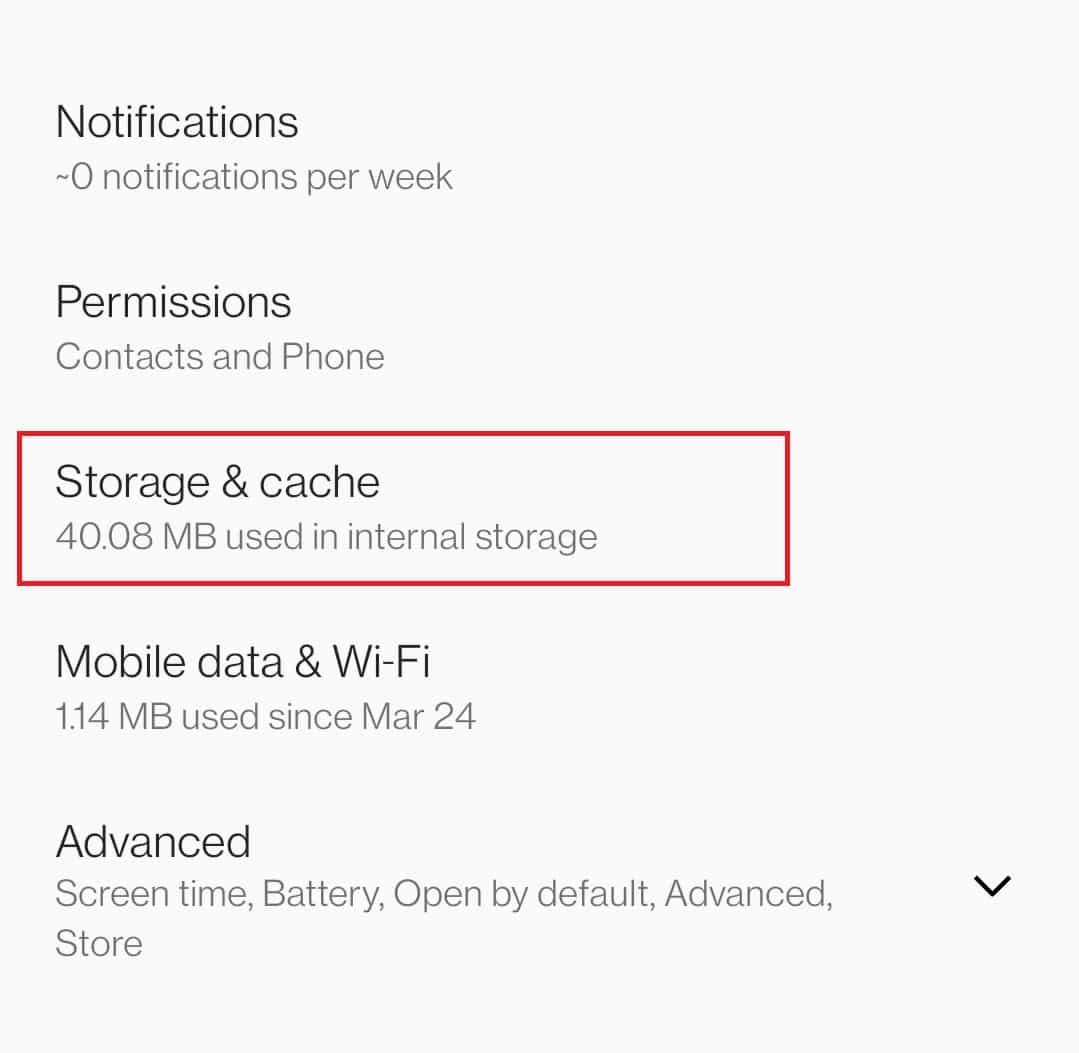
5. 點擊清除緩存。
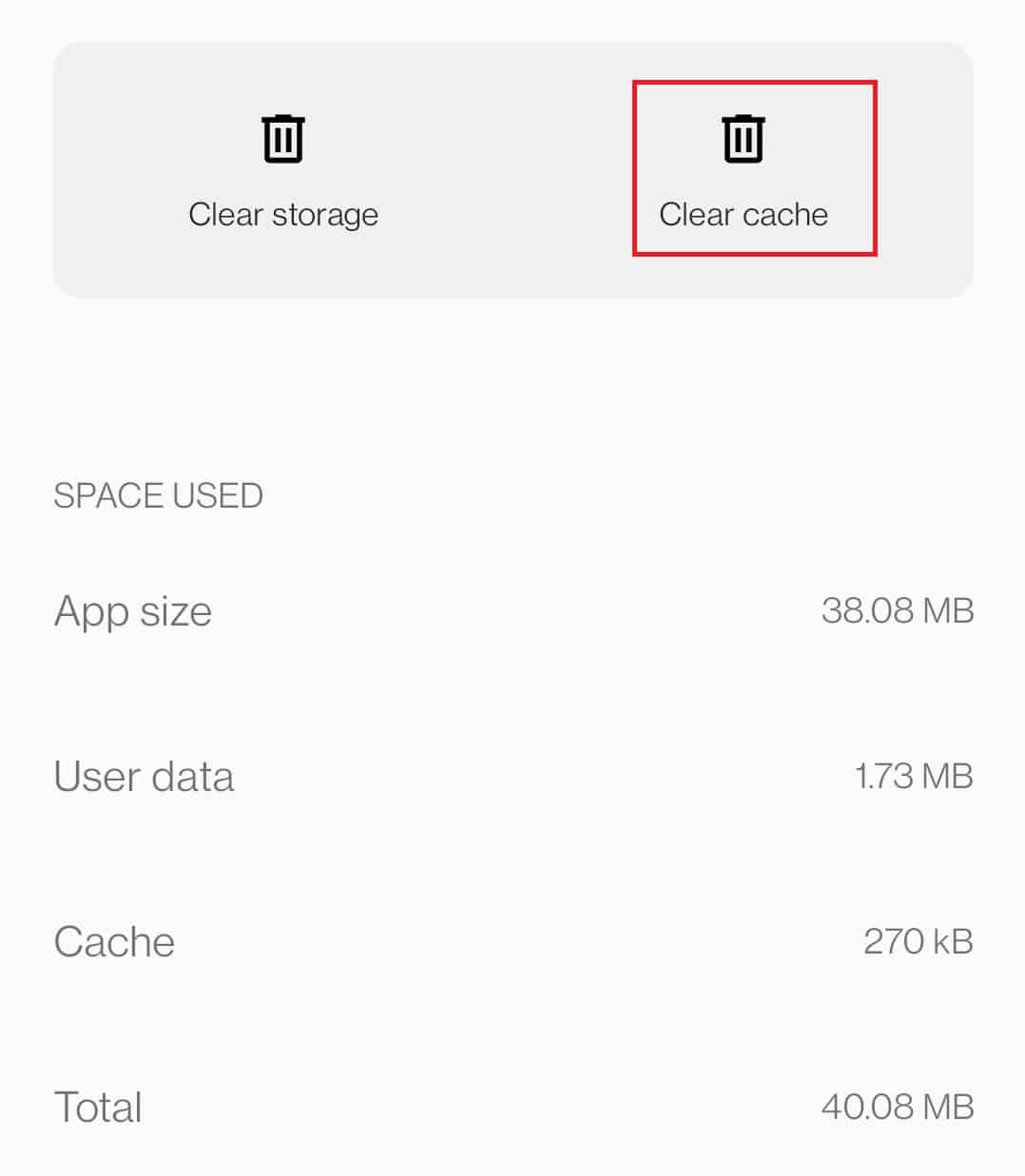
方法5:重新安裝谷歌語音應用
如果上述方法均無效,並且您仍然面臨 Google Voice 我們無法完成您的呼叫消息問題,則您安裝的應用程序可能存在問題。 有時在安裝應用程序時可能會出現錯誤,這可能會導致性能故障。 在這種情況下,請按照以下步驟重新安裝應用程序:
1. 長按已安裝的Google Voice應用,然後點擊卸載。
2. 點擊彈出窗口中的卸載。
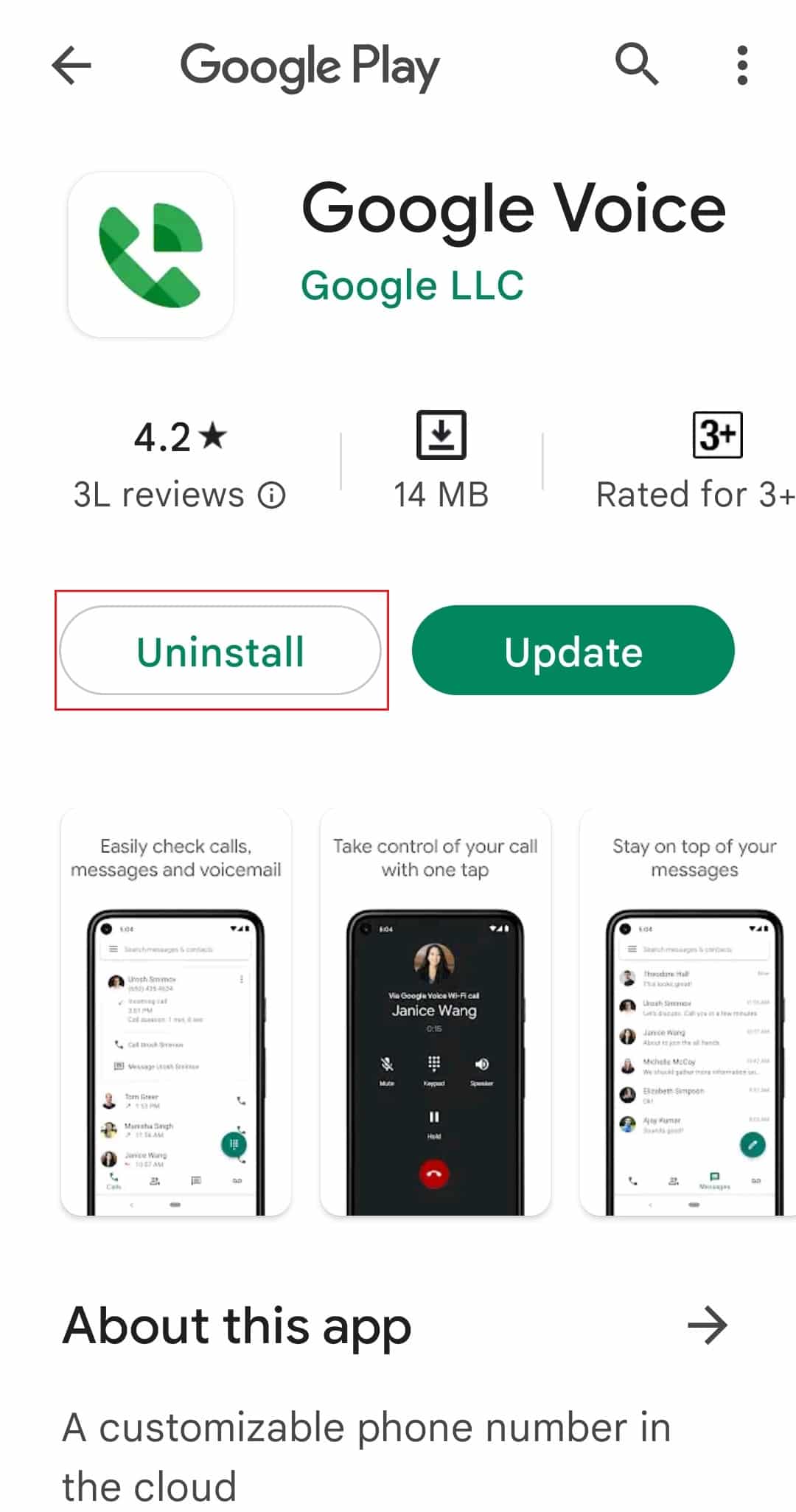
3. 卸載應用後,打開Play 商店。
4. 在搜索欄中,輸入Google Voice並從搜索結果中點擊 Google Voice。
5. 點擊安裝按鈕。
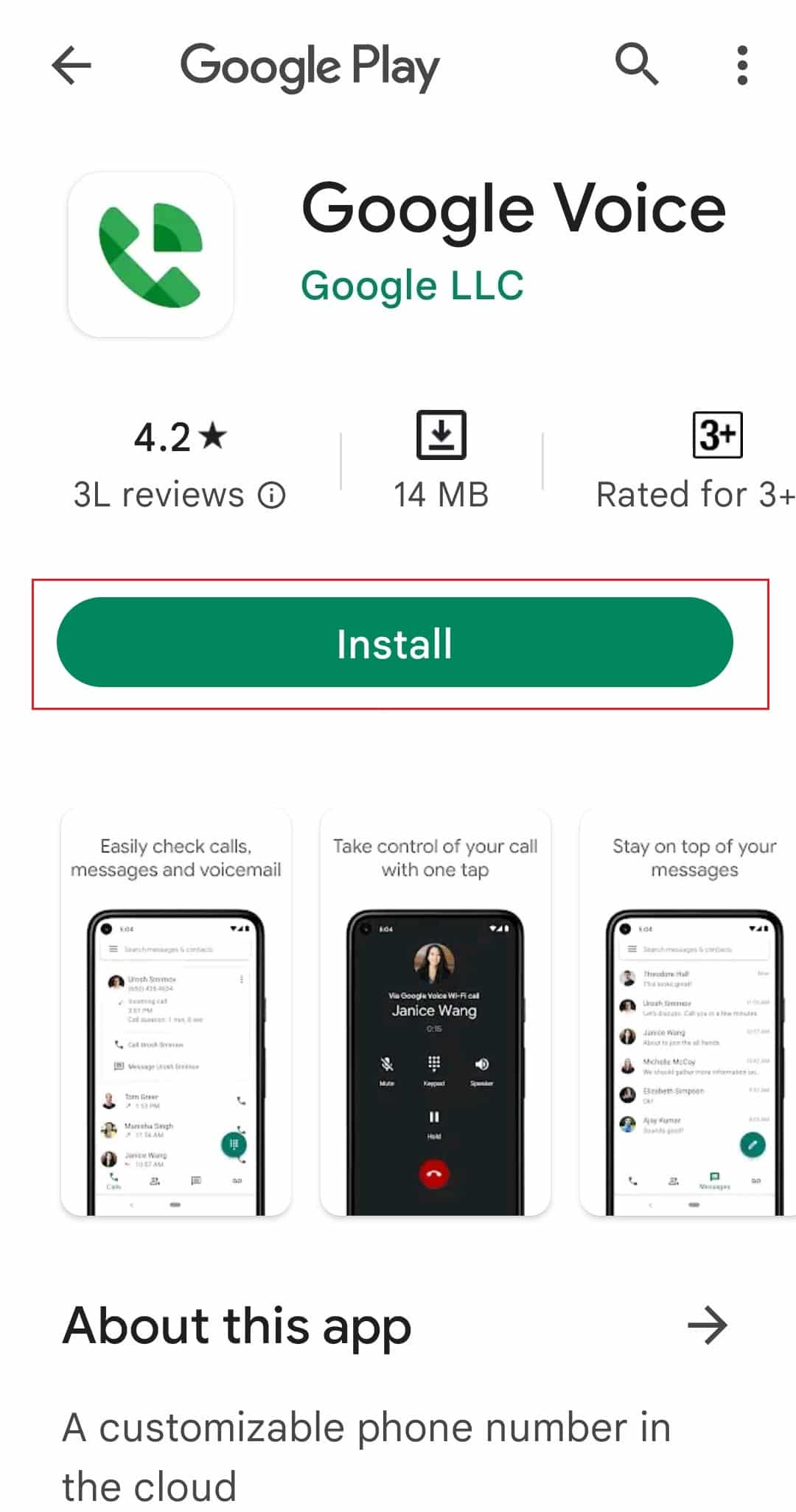
6. 安裝完成後,啟動應用程序並登錄您的Google Voice 帳戶。
另請閱讀:什麼是 Google Meet 代碼?
方法 6:正確設置 Google Voice
如果您沒有正確設置 Google Voice,您可能會遇到此問題。 請按照以下步驟設置您的帳戶:
1. 訪問谷歌語音頁面。
2. 點擊右上角的登錄並使用您的Google Voice 帳戶憑據登錄。
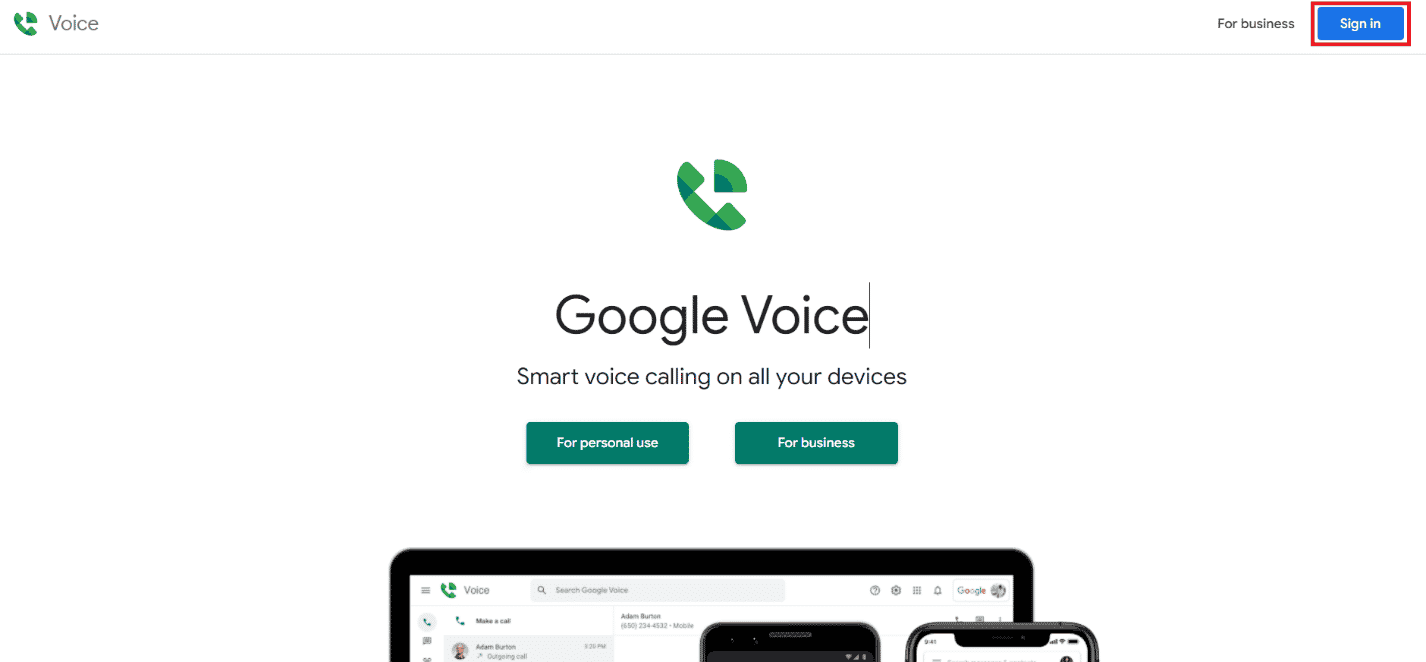
3. 現在,點擊齒輪圖標打開設置。
4. 點擊賬戶,然後點擊鏈接號碼。
5. 輸入您要與 Google Voice 關聯的號碼。
6. 現在,輸入發送到您手機的驗證碼,然後點擊驗證。
方法 7:聯繫支持
如果這些方法都沒有幫助,您可以聯繫 Google Voice 幫助社區來解決問題。
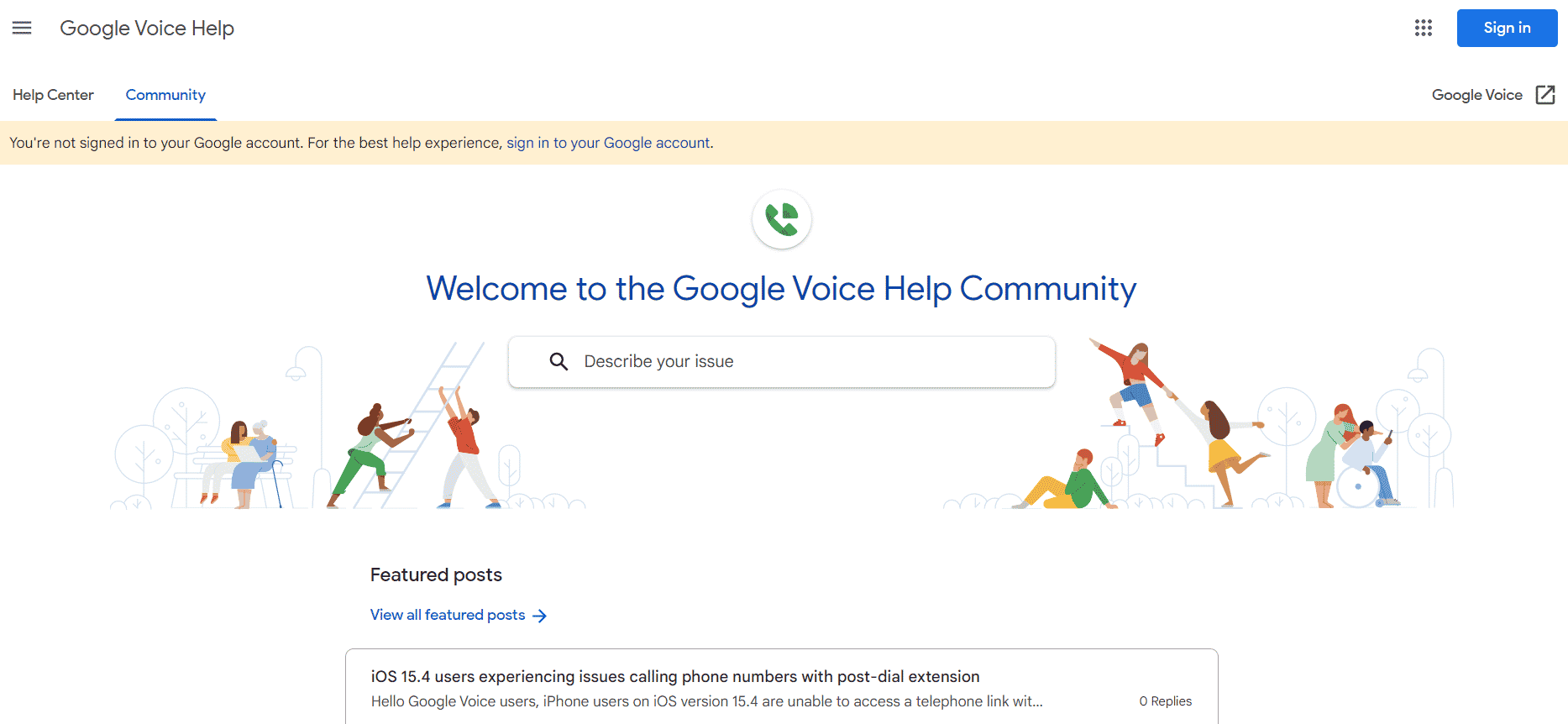
另請閱讀:修復 Google Meet Grid View Extension
其他方法:Web 瀏覽器的故障排除步驟
如果您在筆記本電腦或 PC 上使用瀏覽器並遇到此問題,您可以按照文章開頭的所有基本初步檢查來解決問題。 如果問題仍然存在,請查看以下修復:
- 確保您使用受支持的瀏覽器,例如Chrome、Firefox、Microsoft Edge 和 Safari 。
- 重新加載瀏覽器以避免臨時故障。
- 註銷並重新登錄到您的 Google 帳戶,該帳戶與Google 語音相關聯。
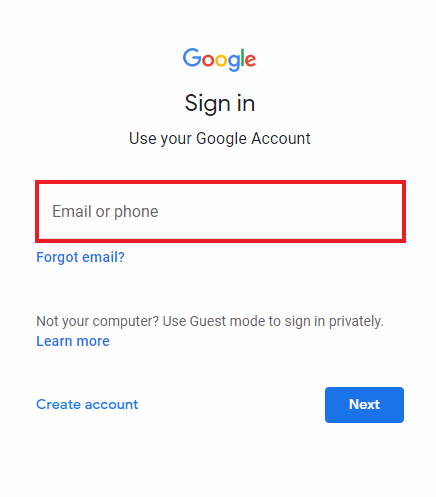
- 嘗試在瀏覽器的隱身模式下撥打電話。
推薦的:
- 修復在 iPhone 上加載此視頻的更高質量版本時發生的錯誤
- 如何刪除 Reddit App 上的消息
- 修復您的麥克風被 Google Meet 中的系統設置靜音
- 修復 Google Drive 禁止下載錯誤
我們希望本指南對您有所幫助,並且您能夠修復Google Voice,我們無法完成您的通話問題。 讓我們知道哪種方法適合您。 如果您有任何問題、疑問或建議,請隨時與我們分享。 另外,讓我們知道你接下來想學什麼。
